
Une fois Java installé, les variables d'environnement Java doivent être configurées correctement avant de pouvoir être utilisées correctement. Mais beaucoup de gens ne savent pas comment le configurer, voyons donc comment configurer les variables d'environnement Java.

Configuration des variables d'environnement JAVA
Installer le JDK
Adresse de téléchargement : https://www.oracle.com/technetwork/java/javase/downloads/index-jsp-138363.html
Cliquez sur le bouton de téléchargement :
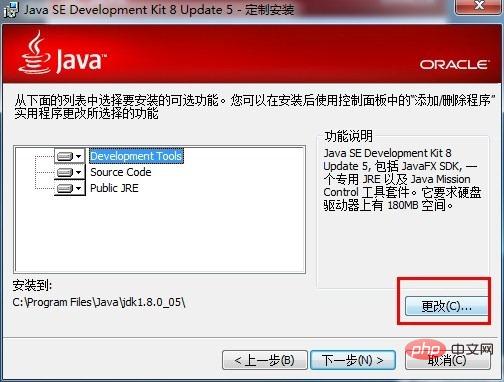
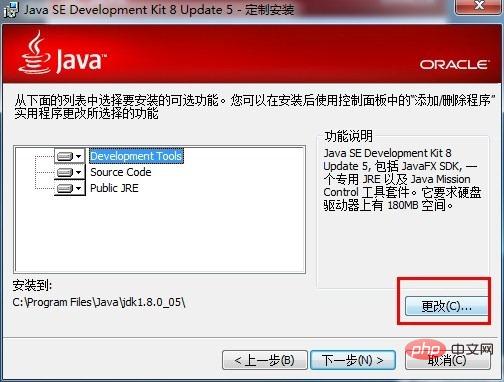
Démarrez l'installation du JDK :
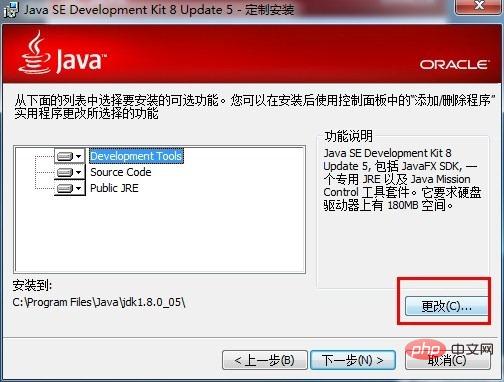
peut être défini sur le chemin que vous souhaitez installer.
Configuration des variables d'environnement
1. Ouvrez la fenêtre des variables d'environnement
cliquez avec le bouton droit sur l'ordinateur-> Propriétés->Paramètres système avancés- >Variables d'environnement, dans les variables système, cliquez sur le bouton "Nouveau" 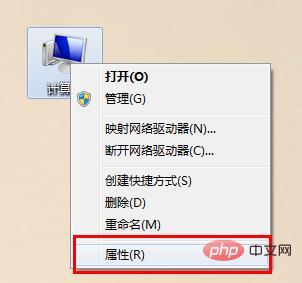
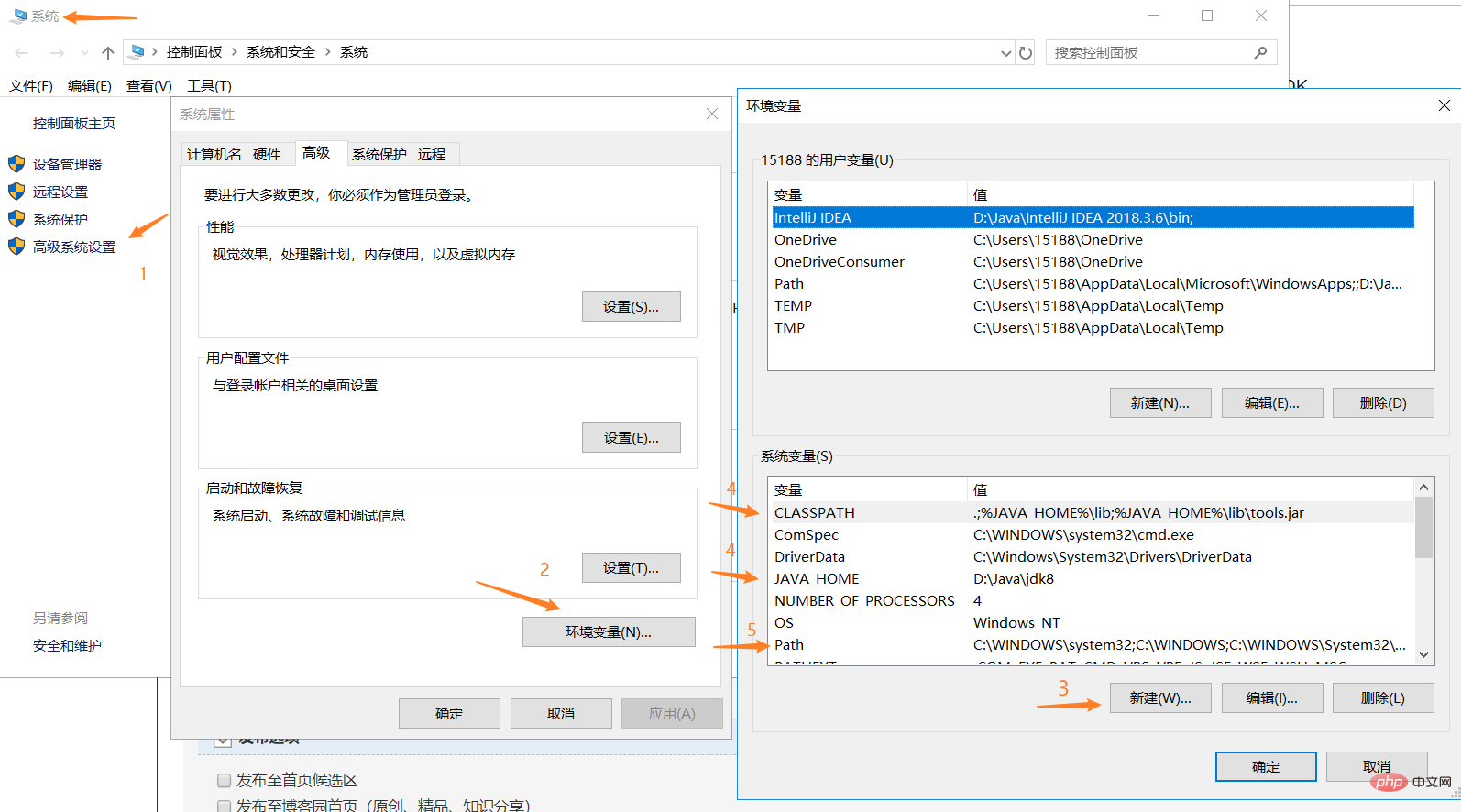
2 Créez une nouvelle variable JAVA_HOME
Cliquez sur Nouveau. ... bouton
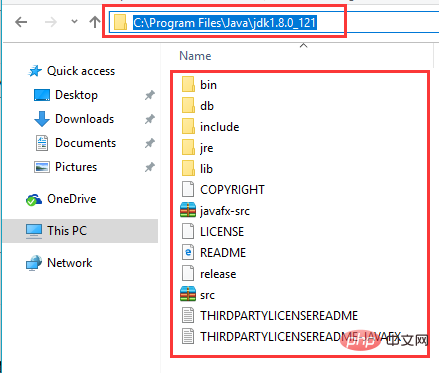
Entrez :
变量名:JAVA_HOME 变量值:电脑上JDK安装的绝对路径
Cliquez sur OK après avoir terminé la saisie.
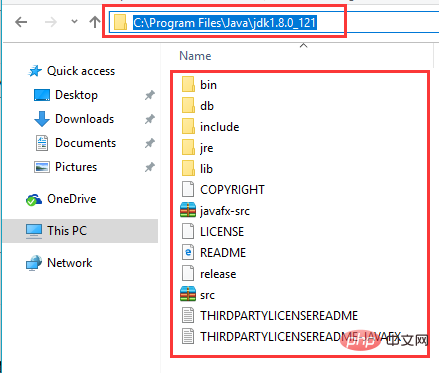
Les fichiers suivants doivent être visibles dans le chemin du JDK.
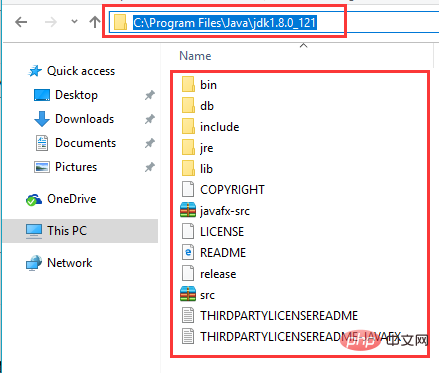
3. Créer/modifier la variable CLASSPATH
Si la variable CLASSPATH existe, sélectionnez-la et cliquez sur Modifier.
Sinon, cliquez sur Nouveau... pour en créer un nouveau.
Entrez/ajoutez après la valeur de la variable existante :
变量名:CLASSPATH 变量值:.;%JAVA_HOME%\lib\dt.jar;%JAVA_HOME%\lib\tools.jar;
Cliquez sur OK pour enregistrer.
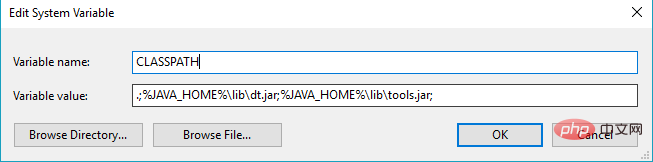
4. Modifier la variable Path
En raison des différences dans Win10, lorsque la variable Path est sélectionnée, le système séparera facilement tous les chemins différents. , ne seront pas connectés ensemble comme win7 ou win8.
Cliquez sur Nouveau,
Créez deux nouveaux chemins :
%JAVA_HOME%\bin %JAVA_HOME%\jre\bin
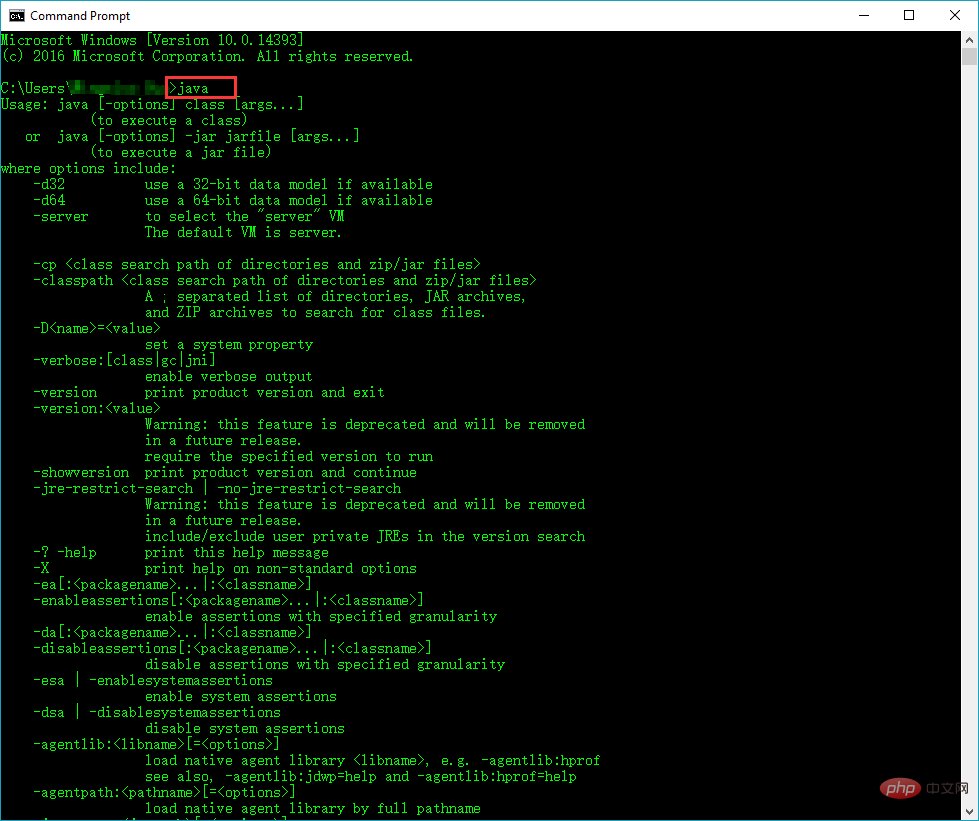
5. Cochez pour ouvrir cmd, entrez java et une série de. des invites de commande apparaîtront, indiquant que la configuration est réussie :
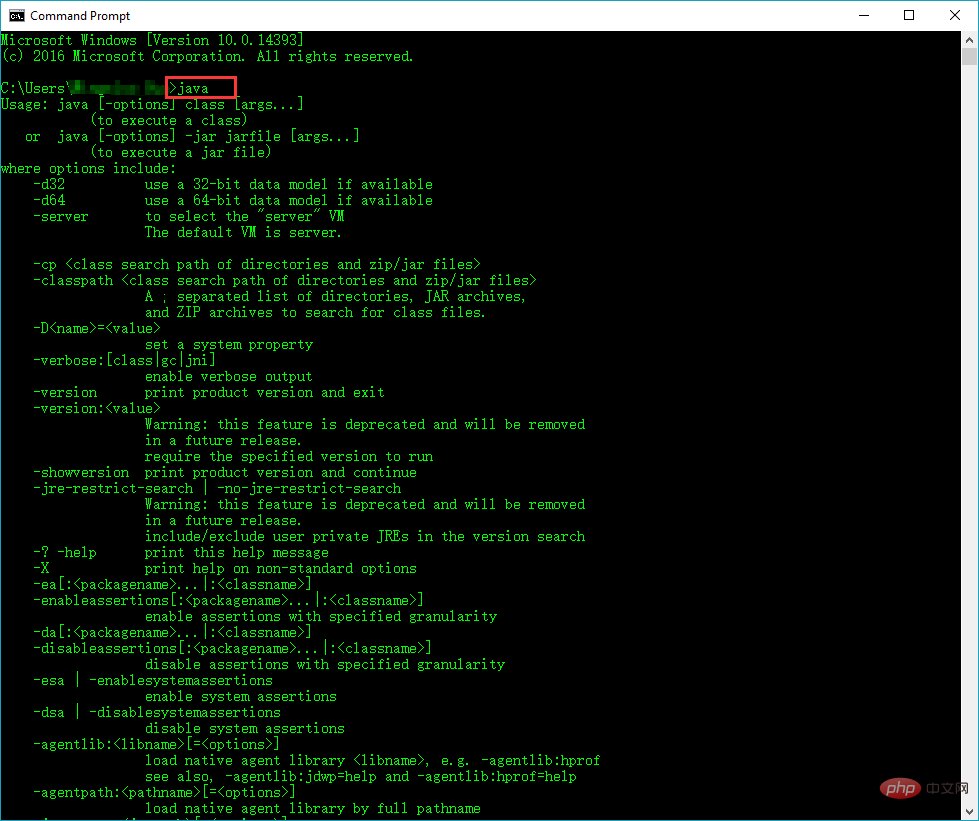
Objectif de la configuration : Peut exécuter javac et d'autres programmes dans n'importe quel répertoire sans passer à l'installation annuaire. De plus, de nombreux outils de développement ultérieurs identifieront également le JDK en lisant les variables d'environnement
Apprentissage recommandé : Tutoriel vidéo Java
.Ce qui précède est le contenu détaillé de. pour plus d'informations, suivez d'autres articles connexes sur le site Web de PHP en chinois!